有時,我們只需要圖片的特定部分,以便在演示中獲得更好的創造力和更好的插圖。在這種情況下,PowerPoint 提供的便利性比您想像的要多得多,並且可以在組織投影片時輕鬆刪除影像背景。有些人可能已經在 PowerPoint 中看到了背景移除工具,但很難找到從哪裡開始。不用擔心!本文提供了詳細的介紹,顯示 如何在PowerPoint中讓影像背景透明 一步一步提供清晰的說明,幫助您在簡報中獲得清晰整潔的透明圖像。現在,告別 PowerPoint 中所有凌亂的圖像背景。此外,如果您喜歡可以在電腦和手機上同時使用的軟體,我們還為您找到了 PowerPoint 的最佳替代品,它可以在任何瀏覽器上線上使用。
第 1 部分:在 PowerPoint 中使圖片背景透明的步驟
PowerPoint 是一個專為簡報設計的程序,而不是照片編輯程序,但實際上,它還提供了一些可以更好地編輯圖片的功能,因為它們可以作為簡報的出色插圖。從頂部的工具列中,您可以找到一個名為「背景去除」的工具,它可以幫助您使照片的背景透明。憑藉其先進的技術,背景去除可以自動識別並擦除背景和相似區域,這意味著它可以處理圖片的最小細節,尤其是不同部分之間的邊緣。您無需手動追蹤要保留的部分的邊界。只需在它們周圍做一些標記,然後它就會準確地識別要刪除和保留哪些部分。總之,這確實是一個不錯的選擇,尤其是對於背景複雜的圖片。以下是在 PowerPoint 中使影像透明的詳細步驟。
步驟1開啟 PowerPoint 並至少建立一張投影片。點選 圖片 插入列下的按鈕以選擇所需的影像。
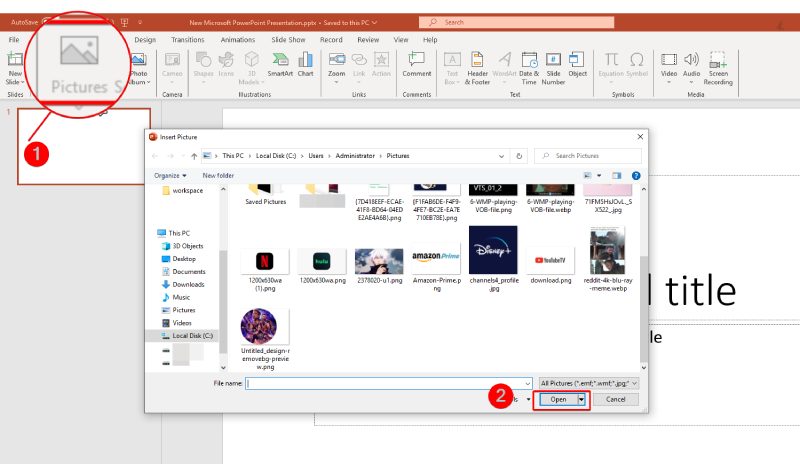
第2步當您成功插入影像時,會建立名為「圖片工具」的標籤。接下來,點擊 移除背景 按鈕,它會自動處理圖像。
第 3 步透過點選任一按鈕手動調整圖片的部分 標記要保留的區域 或者 標記要刪除的區域。您可以看到左側投影片的輸出。
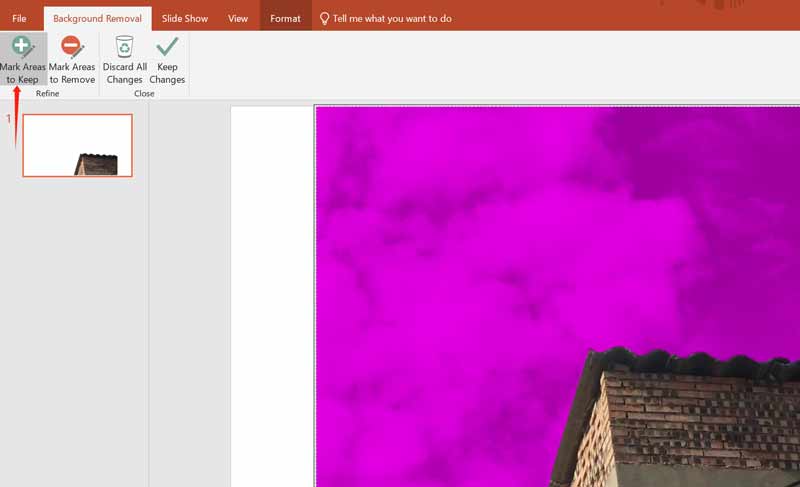
步驟4最後,點擊 保留更改 按鈕刪除背景。一定要選擇 將圖像另存為 右鍵單擊將最終圖片下載到您的電腦。
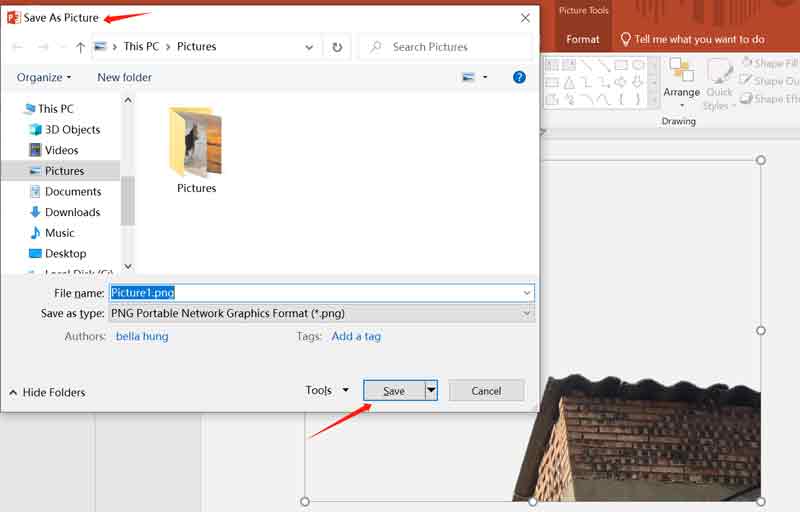
提示: 在 PowerPoint 中刪除影像背景時。您不必單擊所有部分。它可以自動選擇與您單擊的區域相似的相同區域。為了加快速度,您可以先在要保留和均勻刪除的區域上按一下幾次,然後按一下它們的邊界。刪除背景後,如果您發現在 PowerPoint 中匯出影像品質下降,這裡有一些編輯技巧可能會有所幫助。
第 2 部分:去除背景的最佳替代方案
如果您不經常使用 PowerPoint 並且不想下載該軟體,或者您喜歡可以在電腦和手機上同時使用的工具,那麼您最好的選擇應該是 AVAide 背景橡皮擦,使圖片背景透明的 PowerPoint 的最佳替代品。您不需要下載任何東西。要使圖像背景透明,您可以使用 AVAide 網站上“工具”部分中的“背景橡皮擦”,該工具與所有網頁瀏覽器相容。 BG Eraser還擁有先進的AI和自動背景去除技術,可以在上傳圖片後數秒內擦除背景,支援所有圖像格式。此外,它還提供額外的編輯功能,例如更改背景顏色和圖像以及裁剪圖片。 BG Eraser 不含電力且超級易於使用。然後,請查看下面的詳細說明。
步驟1開啟瀏覽器並蒐索AVAide的網站,然後選擇 背景摳圖 在其介面頂部的“工具”部分中。
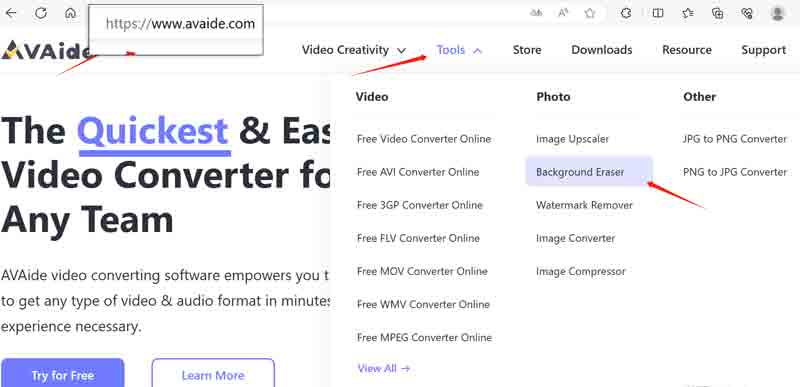
第2步在背景橡皮擦頁面,點選 選擇一張照片 按鈕上傳您的圖像。等待幾秒鐘。該工具將自動刪除背景。然後您將看到 BG Remover 的頁面和經過處理的具有透明背景的圖像。
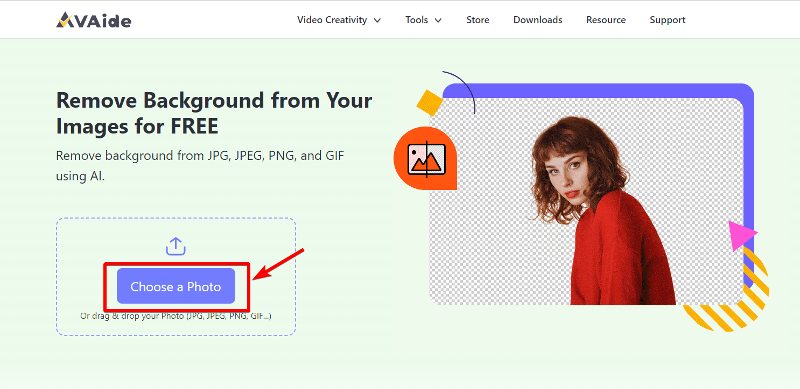
第 3 步如果需要保留背景的特定部分,可以選擇 保持 或者 擦除,然後調整畫筆大小以更好地選擇所需區域。
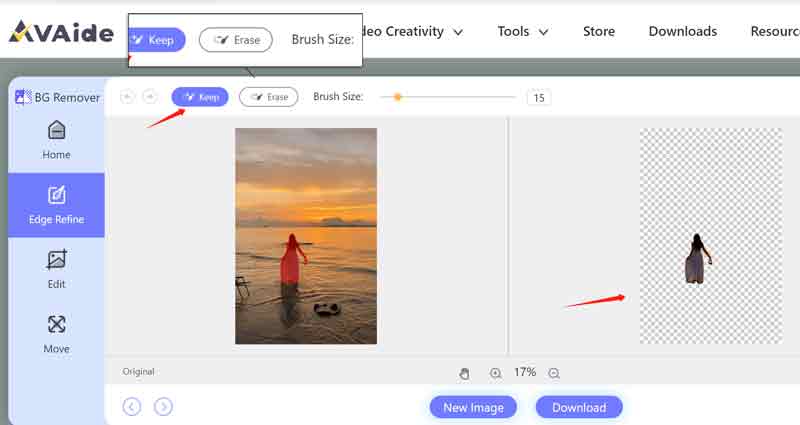
步驟4如果您對輸出照片感到滿意,請點擊 下載 按鈕將透明圖像下載到您的裝置。
提示: 您可以點擊按鈕 放大 或者 縮小 以更好地選擇圖片的細節。手形按鈕用於移動照片。左側的「編輯」和「移動」部分用於對輸出照片進行簡單的編輯,例如更改背景圖片、裁剪圖片等。請隨意嘗試。
第 3 部分. 有關使圖像背景透明的常見問題解答
有沒有什麼工具可以免費把照片背景變成透明的?
是的。 AVAide背景橡皮擦是100%免費供用戶使用,它支援任何類型的圖像格式。
所有 PowerPoint 版本都有影像背景移除工具嗎?
沒有,只有最新版本的PowerPoint才有影像背景移除工具。您可以選擇2010年以後的版本。例如 PowerPoint 2019、2022。
沒有經驗的我,把照片背景變成透明很容易嗎?
是的。借助此處的詳細步驟,在 PowerPoint 中刪除圖像背景從未如此簡單。除此之外,您還可以在網路上找到許多其他簡單但有用的影像背景移除工具。
這並不像你想像的那麼困難 在 PowerPoint 中讓影像背景透明 及其替代方案,對吧?沒有完美的工具可以滿足每個使用者的要求。對某些人來說,PowerPoint 可能相當昂貴且具有挑戰性,而 AVAide 背景橡皮擦可能不如專用影像編輯軟體強大。不過,兩者都可以滿足許多使用者對於照片背景透明的基本需求。如果您不想下載任何軟體,請隨意嘗試 AVAide 背景橡皮擦。
照片編輯解決方案





